1、第1步,打开Word2007文档窗口,在“开始”功能区的“段落”分组中单击显示段落对话框按钮。
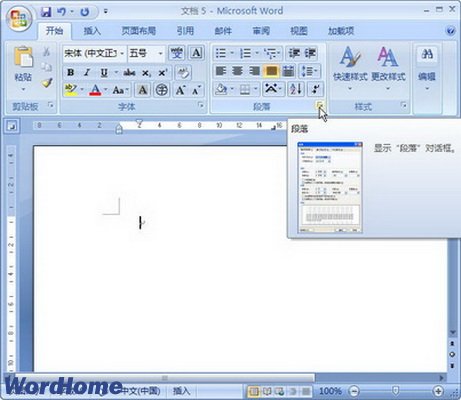
3、第3步,打开“制表位”对话框,首先在制表位列表框中选中特定制表位,然后在“制表位位置”编辑丸泸尺鸢框中输入制表位的位置剞麽苍足数值;调整“默认制表位”编辑框的数值,以设置制表位间隔;在“对齐方式”区域选择制表位的类型;在“前导符”区域选择前导符样式。设置完毕单击“确定”按钮即可。小提示:在水平标尺上双击任意制表符也可以打开“制表位”对话框,并且在“制表位”对话框中单击“清除”或“全部清除”按钮可以删除制表符。
